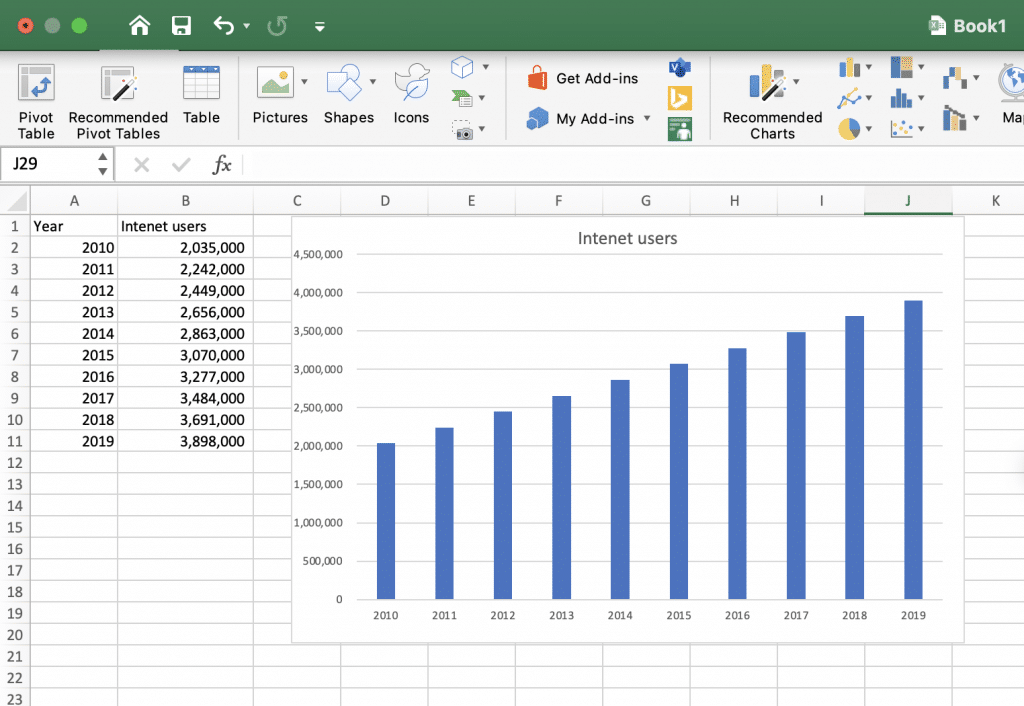Jedan od najboljih načina na koji možete predstaviti numeričke podatke je korištenje stupčastih grafikona. Na primjer, ako želite predstaviti trend koji je s vremenom rastao, korištenje stupčastog grafikona znatno će olakšati razumijevanje publike nego ostavljanje brojčanih podataka u tablicama. Srećom, vrlo je lako izraditi trakaste grafikone u excelu ako znate točne postupke za korištenje.
U ovom vodiču provest ću vas kroz korak-po-korak proceduru za izradu stupčastih grafikona u excelu. Koristit ću Excel 2019, ali postupak je prilično sličan za Excel 2013, 2016 i 2021.
U ovom primjeru napravit ću trakasti grafikon koji pokazuje kako su korisnici interneta rasli između 2010. i 2019. godine.
Evo grafikona koji ćemo napraviti:
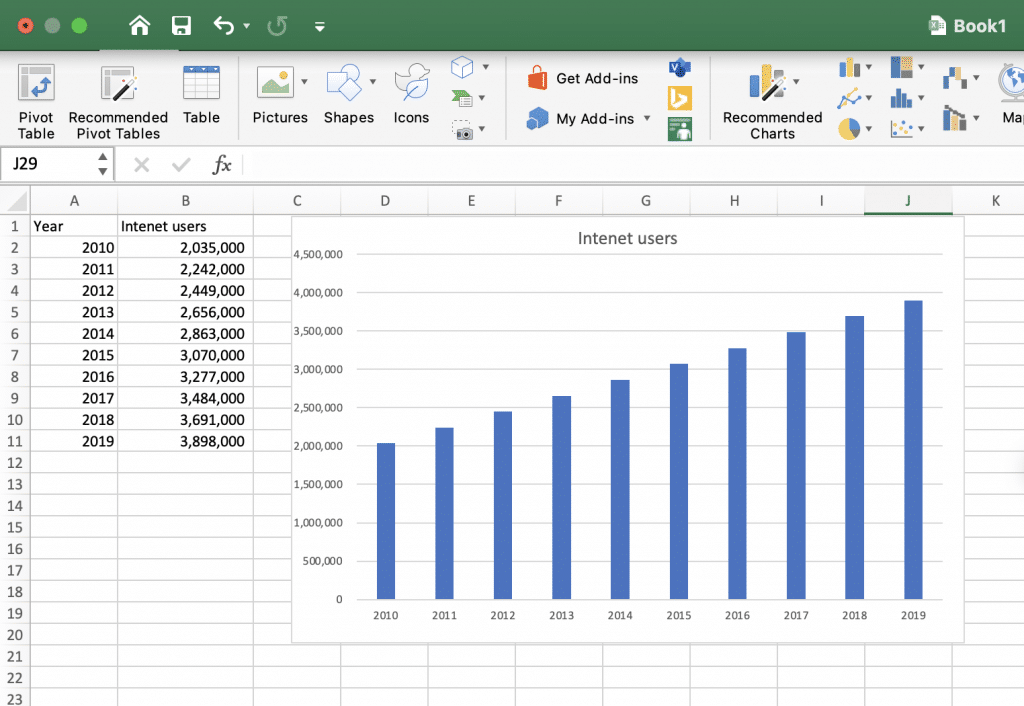
Korak #1: Otvorite svoj Excel 365 list. Otvorite Excel aplikaciju i dohvatite list koji sadrži podatke koje namjeravate prikazati trakastim grafikonom.
Korak #2: Istaknite stupce od interesa. Odaberite stupce koji sadrže podatke koje želite predstaviti u svom trakastom grafikonu. U mom slučaju odabrao sam stupce A(godina) i B (broj korisnika interneta). Ako stupci podataka koje želite pretvoriti u trakasti grafikon nisu jedan pored drugog, evo kako ćete ih odabrati. Odaberite prvi stupac, pritisnite Ctrl za Windows ili Command za macOS, a zatim odaberite drugi stupac.
Korak #3: Umetnite trakasti grafikon. Dok su vaši stupci još uvijek istaknuti, pritisnite Umetanje (druga traka izbornika slijeva). Postojat će širok raspon opcija trakastog grafikona između kojih možete birati. Nakon što označite podatke koje želite iscrtati, Excel će vam dati nekoliko prijedloga za grafikone u odjeljku Preporučeni grafikoni . Većinu vremena pronaći ćete jednu ili dvije opcije koje će najbolje predstavljati podatke koje ste odabrali. U ovom slučaju, uz gornji primjer, odabrao sam opciju grupiranog stupca koja je bila pod Preporučeni grafikoni .
Korak #4: Daljnja prilagodba: Možete prilagoditi svoj stupčasti grafikon kako biste mu dali željeni izgled, na primjer, umetnite oblačiće i oznake u svoj grafikon . Jednostavno kliknite desnom tipkom miša na bilo koju točku unutar grafikona kako biste vidjeli sve dostupne opcije prilagodbe.